ページブロック「Instagram」
ページ機能では様々なタイプのページブロックを組み合わせることで、誰でも簡単に自由度の高いページを作成できます。PC・タブレット・モバイルのそれぞれの表示にも自動対応します。
ここではページブロック「Instagram」の使い方を説明します。
ページブロック「Instagram」について
Instagramのアカウントと連携することで、Instagramの投稿内容を設置できるブロックです。
既に運用しているInstagramのアカウントがある場合、これまで更新してきた魅力的なコンテンツを簡単にホームページに掲載できます。
また、一度設置することで、Instagram側で投稿した内容が自動で反映されるので最新情報の掲載を効率化。ホームページの公開準備・更新にかかる時間や手間を削減できます。

※プレビューの段階ではダミーの画像が表示されています。ページ公開前の状態で実際の表示を確認したい場合には、プレビュー用リンクを活用してください。
Instagramアカウントの連携設定方法
事前にInstagramアカウントと3do1を連携する必要があります。
サイドメニューから「設定」の「ツール連携設定」をクリック

①Instagramアカウントに接続する
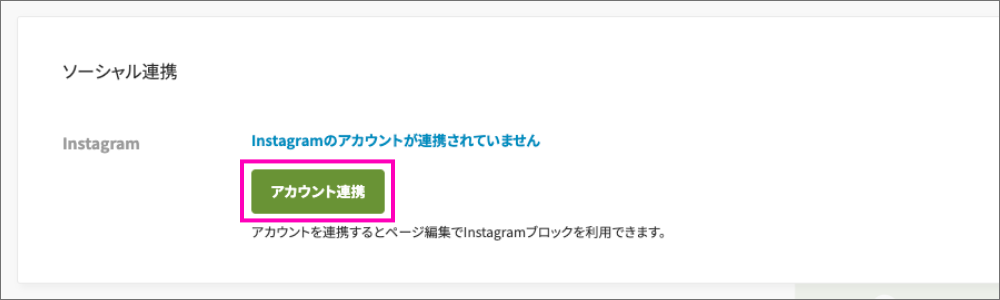
- アカウント未連携の場合、青字で「Instagramのアカウントが連携されていません」が表示されている
- ソーシャル連携のInstagram「アカウント連携」ボタンをクリックする
※Instagramアカウントが複数ある場合、あらかじめ3do1と連携したいInstagramアカウントでログイン状態にしておくとスムーズに認証できます
②必要な情報リクエストを許可する
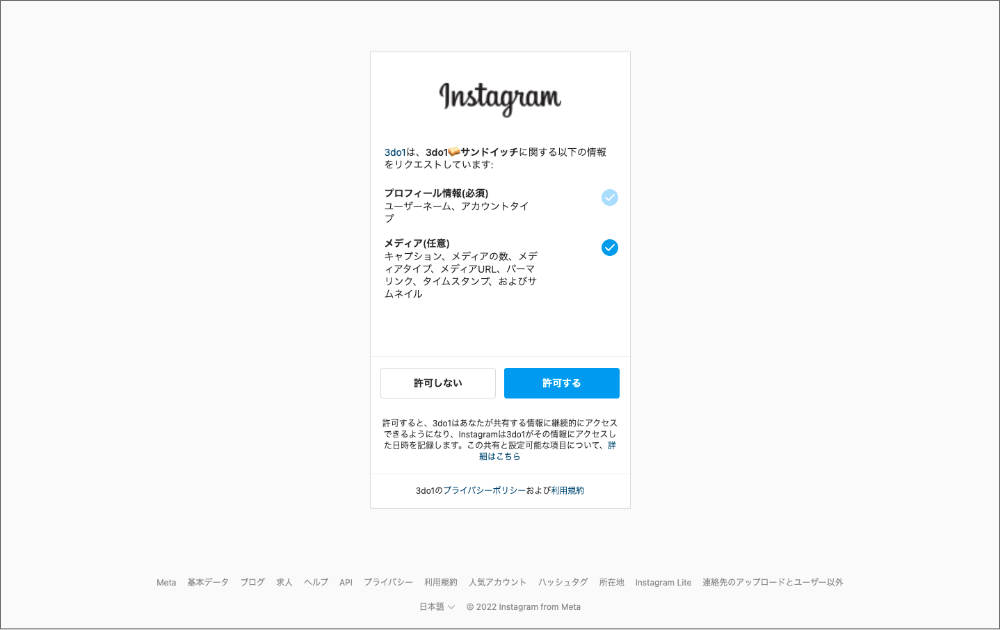
- Instagramの認証画面に切り替わる
- 3do1と連携したいInstagramアカウントであることを確認する
- 「プロフィール情報」と「メディア情報」にチェックが入った状態で「許可する」ボタンをクリックする
③Instagramアカウントとの連携が完了

- 3do1の管理画面に戻ってくる
- アカウント連携が完了し、緑字で「Instagramのアカウント連携済です」が表示されている
ページブロック「Instagram」の編集方法(基本設定)
基本設定では、次のような部分を編集できます。

次のような画面で編集していきます。
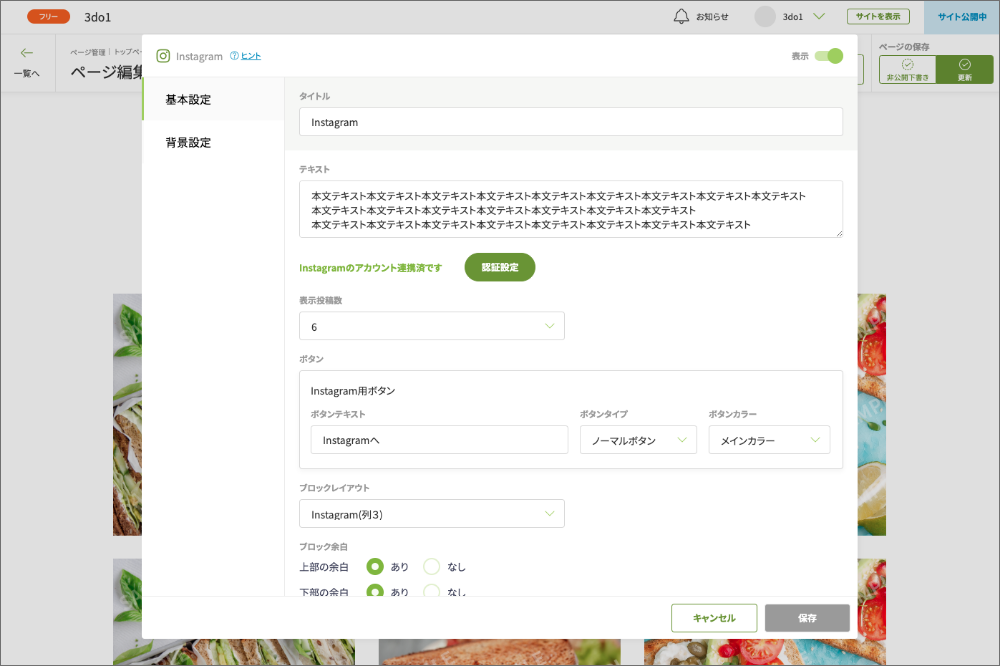
タイトル
ブロック単位でタイトルを設定できます。
入力を省略することもできますが、どのような内容のセクションなのか簡潔に示すと情報が伝わりやすいページになります。
テキスト
ブロック単位でフリーテキストを設定できます。
入力を省略することもできますが、サブタイトルに利用したり、セクションに関する説明テキストを添えると情報が伝わりやすいページになります。
表示投稿数
Instagramの画像を表示する数を「3〜15」で指定できます。
ボタン
クリックすると別タブで連携したInstagramアカウントのトップページが表示されるボタンです。
リンク先の指定などはできませんが、タイプ・カラー・テキストなどは編集が可能です。
● ボタンタイプ
- ノーマルボタン
- アウトラインボタン
の2種類のボタンタイプを選択できます。
● ボタンカラー
- メインカラー
- サブカラー
- アクセントカラー
の3種類のボタンカラーを選択できます。
ボタンカラーはデザインテーマごとに指定されていて、任意の色指定はできません。
● ボタンテキスト
ボタンのラベルとして表示するテキストを設定できます。
長すぎるラベルは伝わりにくいため、10文字前後で簡潔にまとめましょう。
ブロックレイアウト
- Instagram(3列)
- Instagram(5列)
の2種類のレイアウトタイプを選択できます。
ブロック余白
ブロック単位での上下余白を調整することができます。
上部の余白、下部の余白をそれぞれ
- あり
- なし
で指定できます。
ページブロックの編集方法(背景設定)
基本設定だけでなく、背景を編集することでさらに自分らしいデザインが可能です。
背景設定の方法は下記のヘルプ記事をご覧ください。